SSD Mini Tweaker, jotta voidaan optimoida kiinteän osavaltion aseman työ
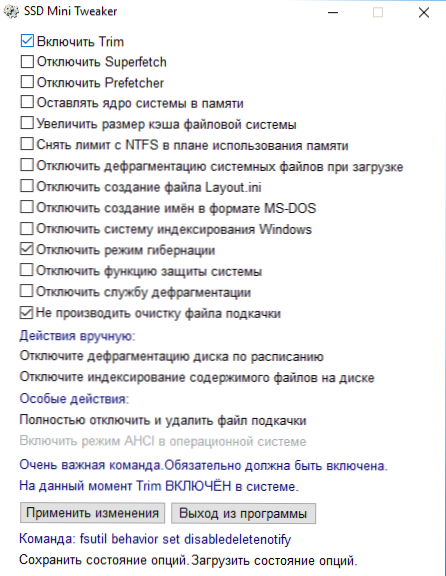
- 3804
- 21
- Kenneth Powlowski
Ilmainen SSD Mini Tweaker -ohjelma on erittäin suosittu ratkaisu SSD: n optimoimiseksi ja järjestelmän perustamiseksi kiinteän tilan käyttämiseksi. Kaikki apuohjelmassa olevat vaihtoehdot voidaan käyttää manuaalisesti, mutta joskus voi olla helpompaa saada ne kaikki yhdessä paikassa, jolla on mahdollisuus nopeaa automaattista käyttöä.
Tässä katsauksessa SSD Mini Tweakerin asetuksista, jotka koskevat niiden käytön hyödyllisyyden ja tarkoituksenmukaisuuden tärkeitä parametreja erilaisissa skenaarioissa sekä joitain lisätietoja. Se voi olla myös mielenkiintoista: SSD: n tarkistamiseksi jäljellä olevien resurssien ja virheiden tarkistamiseksi, SSD -asetus Windows 10: lle.
- SSD Mini Tweaker -asetukset
- Onko ohjelman tiettyjen parametrien käytön syytä
- SSD Mini Tweakerin virallinen verkkosivusto ja ohjelman asennus
SSD Mini Tweaker -asetukset
Kun olet käynnistänyt SSD MINI -sarjan, näet venäjän kielellä hyvin yksinkertaisen ikkunan, jossa on luettelo asetuksista, huomauttaen, mitkä käyttämällä tietokonetta ja käynnistämällä uudelleen, teet asianmukaiset muutokset järjestelmässä.
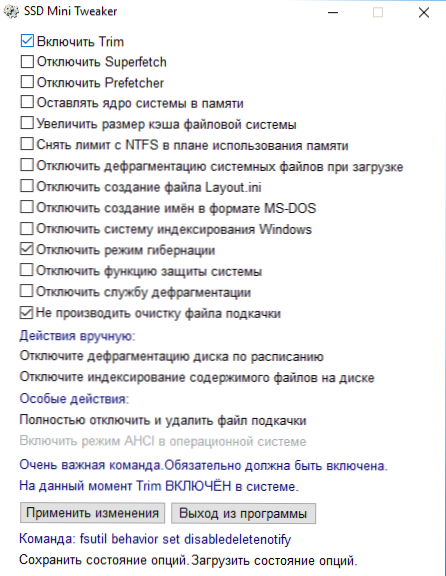
Kun hiiren osoitin tuodaan jokaiselle parametreille, tämän parametrin kuvaus näkyy ohjelmaikkunan alaosassa, ja voit lukea melko yksityiskohtaisen varmenteen jokaiselle avaimen käytettävissä olevalle asetukselle.
Aion ajatella ohjelman tärkeitä parametreja (toistaiseksi kytkemästä päälle tai katkaisemaan aiheen ajattelematta):
- Ota TRIM - se on ehdottomasti sisällytettävä SSD: lle, ainoa täysin kiistaton toiminto. Jos vaihtoehto on jo kytketty päälle, leikkaus on päällä. Lue lisää: Kuinka tarkistaa, sisältyykö trimmi Windows.
- Poista Superfetch ja Prefetcher käytöstä.
- Poista Windowsin indeksointijärjestelmä käytöstä
- Irrota lepotilassa.
- Poista järjestelmän suojaustoiminto käytöstä.
- Älä puhdista pumppaustiedostoa.
- Irrota eheyspalvelu ja irrota aikataulu.
- Sammuta kokonaan ja poista keinutiedosto.
Juuri näitä vaihtoehtoja käytetään useimmiten SSD -palvelun keston pidentämiseen ja järjestelmän optimointiin. Ja nyt joitain näkökohtia yksittäisistä kohdista (paitsi TRIM - sen pitäisi ehdottomasti sisällyttää).
Onko minun sovellettava tiettyjä parametreja SSD Mini Tweakeriin
Suurin osa näistä asetuksista on suunniteltu vähentämään SSD: n tietueiden lukumäärää, ja pidentää siten käyttöikä. Ovatko ne kuitenkin todella sen arvoisia? Jos kiinteän tilan aseman tilavuus on 60-128 Gt, mahdollisesti ja kyllä. Jos sinulla on Windows 7 (tai jopa yhtäkkiä XP) - myös.
Mutta jos Windows 10 tai 8 on asennettu.1, SSD: n koko ei ole niin, että se on täynnä silmämunia, itse asema on moderni ja korkea laatu, sitten kuva muuttuu. Artikkelissani siitä, mitä SSD pelkää, ilmoitti. Joten mitä meillä on nykyaikaisessa käyttöjärjestelmässä, jolla on riittävä määrä tilaa SSD: llä:
- Osa parametreista on määritetty automaattisesti: superfetch ja ssd (jopa Windows 7: ssä) ja kääntötiedoston puhdistaminen irrotettuna. Lisäksi Superfetch -toiminto itsessään on edelleen käytettäväksi hitaissa asemissa.
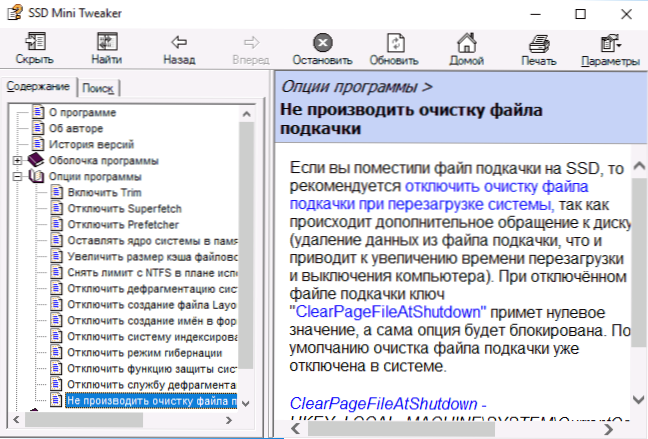
- Järjestelmille, joissa on pieni levytila Windows 10: ssä, järjestelmä on kytketty pois päältä. Riittävällä levykoolla en suosittele sitä sammuttamaan sen: hyvin usein toiminto voi säästää aikaa ikkunoiden palauttamisessa (katso. Windows 10 -palautuspisteet). Mutta todellakin hän käyttää aktiivisesti nauhoitusta.
- Swing -tiedoston katkaiseminen ei aina ole kohtuullista. Jotkut ohjelmat voivat toimia väärin (lentää ulos eikä käynnisty) ilman pumppaustiedostoa, huolimatta RAM -muistin kohtuuhintaisesta määrästä, ja aloittelija käyttäjä ei aina ajattele, että tämä on syy. Sen sammutus ei johda järjestelmän suorituskyvyn lisääntymiseen. Kirjoita swing -tiedostoon ei ole valmistettu kolossaalisiin määriin, t.e. Palvelun käyttöikäyn ei tule olemaan merkittävää vaikutusta.
- Gibernation irrottaminen - tässä, jos et todellakaan käytä sitä ja kyse ei ole kannettavasta tietokoneesta, se voi olla järkevää. Windows 10 ja 8 -toiminto kuitenkin sammuttaa nopea käynnistystoiminto.1.
- Indeksointi. Jotkut ohjeet sanovat, että SSD -haku toimii yhtä nopeasti ja ilman Windows -indeksointipalveluita. Tämä ei ole niin, että pääsyn nopeudesta huolimatta hakemistotiedoston kanssa työskenteleminen on melkein heti, ilman sitä tiedostojen ja niiden sisältöä koko levyn koko on paljon hitaampaa, jopa nopealla SSD: llä. Ja jos et käytä hakua, suosittelen aloittamista, erittäin hyödyllinen toiminto Windowsissa ja muussa käyttöjärjestelmässä.
- Eheytyksen irtautuminen - moderni OSS ei suorita SSD -eheyttämistä kuten tavanomaisten kiintolevyjen kanssa eivätkä liikuta tiedostojen osia solumuistisoluissa. Optimointi kiinteiden valtioiden asemille tehdään toisella säännöllä ja se on hyödyllinen niiden toiminnassa.
Suosittelen, että kiinnität huomiota toiseen yksityiskohtiin: Jos tietokoneellasi tai kannettavassa tietokoneessa on tavallinen kiintolevy, SSD: n lisäksi, SSD -toiminnan optimoinnissa samat parametrit sovelletaan HDD: hen, lopulta voimme menettää suorituskyvyn: HDD ei ole eheyttä, välimuistin ei käytetä eikä sitä käytetä ja indeksointia. Jos jätät asetuksen järjestelmän taakse, saamme kaikkien asemien optimaalisen suorituskyvyn.
SSD Mini Tweakerin virallinen verkkosivusto lataa ja asenna ohjelma
Virallinen sivusto SSD Mini Tweaker - SPB-CHAS.ucoz.rulla. Ladattu sivustolta .EXE -tiedosto on itsevaruste, joka sisältää SSD Mini Tweaker X64: n ja x86: n versiot.
Samanaikaisesti tiedostoa pidetään vaarallisina sekä SmartScreen -suodattimina Windowsissa ja joitain virustehoisia virustorjuntoja. Jos sinulla on huolenaiheita, voit purkaa tämän .Exe-tiedosto aloittamatta, manuaalisesti käyttämällä arkistoa (7-Zip ja Winrar tekevät tämän onnistuneesti), kaikki testit sisältävät tiedostot ovat puhtaita.
- « Kuinka tehdä kuvakaappaus Android
- Windows 10 -kannettavan tietokoneen akkukuvake puuttuu - kuinka korjata se »

